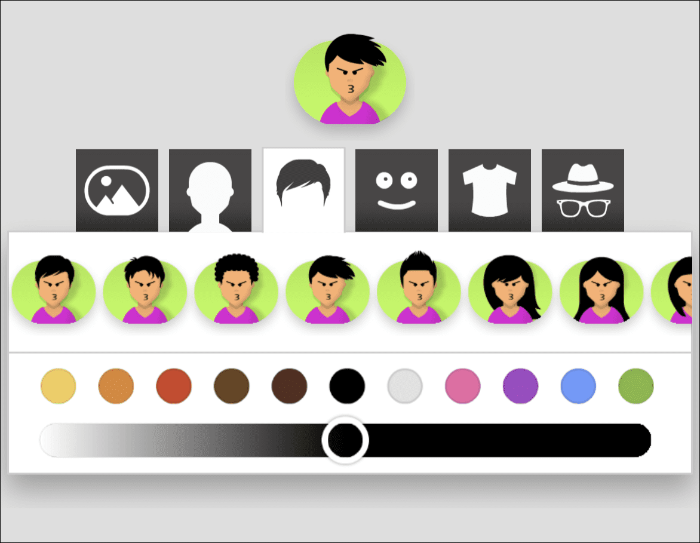Esitage oma sõpradele väljakutse iMessage'is Cup Pongi mänguks.
Cup Pong on olnud üks populaarsemaid mänge juhuslikel üritustel või isegi siis, kui grupp inimesi soovib koos lõbusalt aega veeta. Muutuvate aegade tõttu on aga üha raskem isiklikult kohtuda.
Õnneks ei jää Cup Pong maha, kui on vaja loota digiteerimisele. ja see on teie iPhone'is saadaval iMessage'i mänguna.
Kui olete ihaldanud oma sõpradega Cup Pongi mängimist, on see juhend teile kasulik. Pealegi, kuna mäng on iMessage'is, on teil alati meelerahu, et te ei häiri teiste mängijate, sealhulgas enda, tootlikkust.
Installige Cup Pong iMessage App Store'ist
Cup Pong pole iMessage'i poes eraldiseisva rakendusena saadaval. Seetõttu peame installima kolmanda osapoole rakenduse, mis pakub mitmesuguseid mänge, sealhulgas Cup Pong.
Selleks käivitage iPhone'i avaekraanilt või rakenduste teegist rakendus Sõnumid.
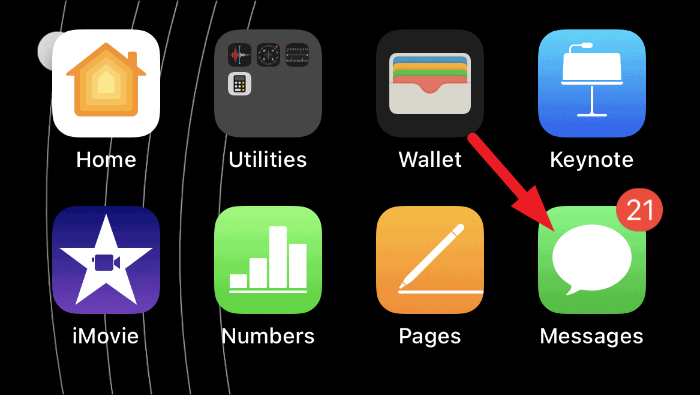
Järgmisena minge vestluspea juurde, kellega soovite mängu mängida. Vastasel juhul puudutage vestluse alustamiseks ikooni „Koosta” ja valige kontakt.
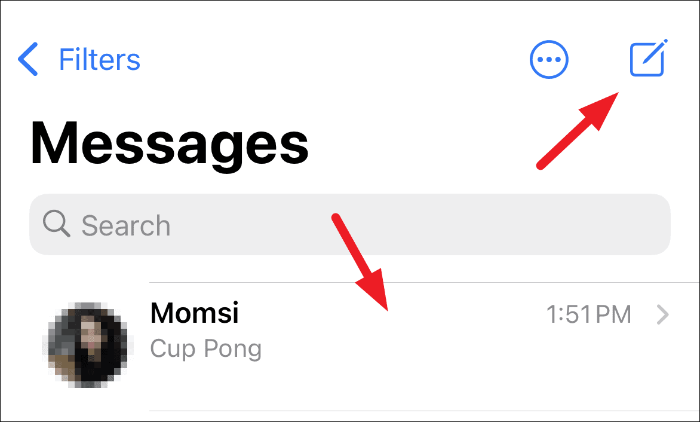
Pärast seda puudutage jaotise laiendamiseks ekraani vasakus alanurgas olevat halli ikooni "Appstore".
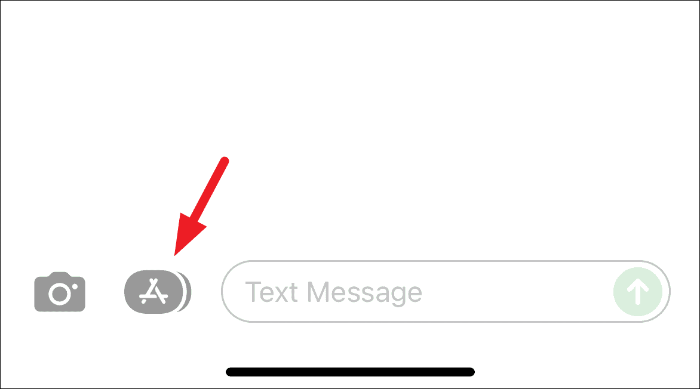
Seejärel klõpsake laiendatud jaotises sinist Appstore'i ikooni. See avab teie ekraanil ülekatteakna.
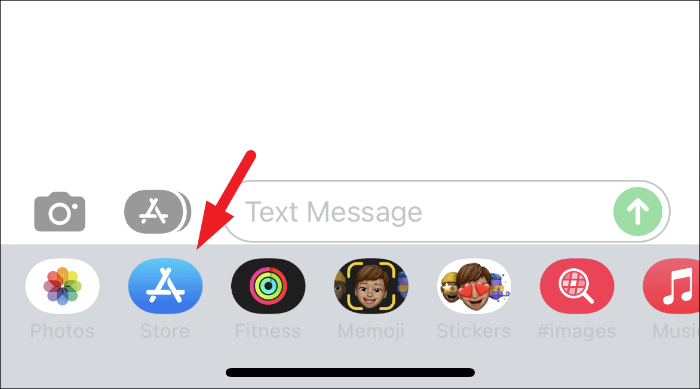
Nüüd puudutage ülekatteaknas otsinguikooni ja tippige Game Pigeon ning puudutage klaviatuuri paremas alanurgas olevat nuppu Otsi.
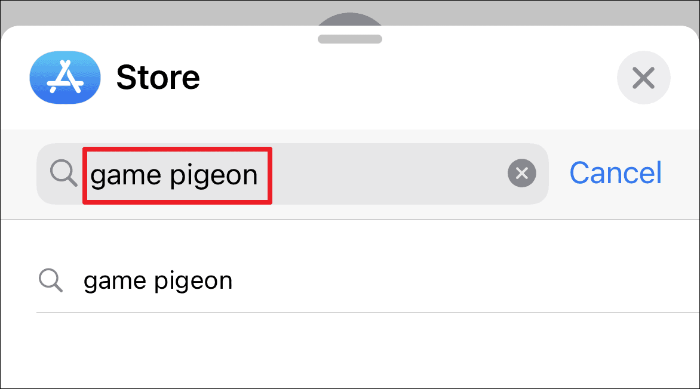
Seejärel klõpsake nupul „Hangi” ja autentige end, sisestades rakenduse allalaadimiseks oma iPhone'i biomeetria või parooli.
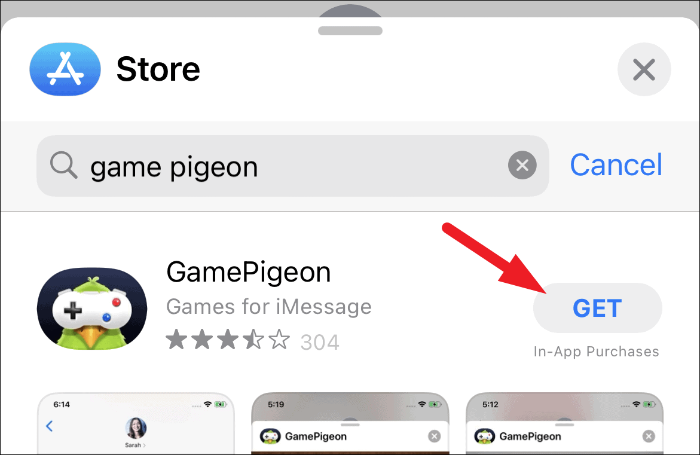
Mängige oma kontaktidega karikapongi
Kui olete Cup Pongi oma iPhone'i alla laadinud, on selle mängimiseks vaja ainult sõpra, kes on Cup Pongi ka oma telefoni alla laadinud.
Selleks minge avakuval või iPhone'i rakenduste teegis rakendusse Sõnumid.
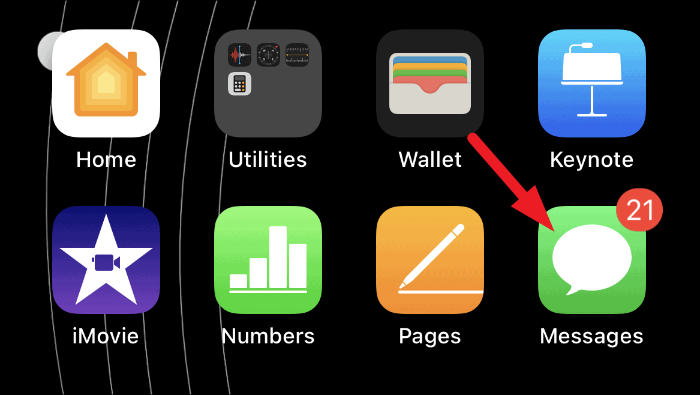
Seejärel valige selle inimese vestluspea, kellega soovite mängu mängida. Vastasel juhul saate alustada ka uut vestlust, puudutades nuppu Koosta ja valides kontakti.
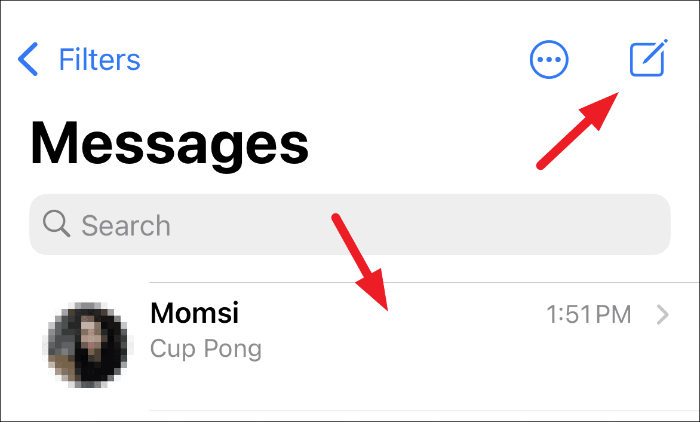
Nüüd puudutage vestlusvaates jaotise laiendamiseks halli ikooni „Appstore”.
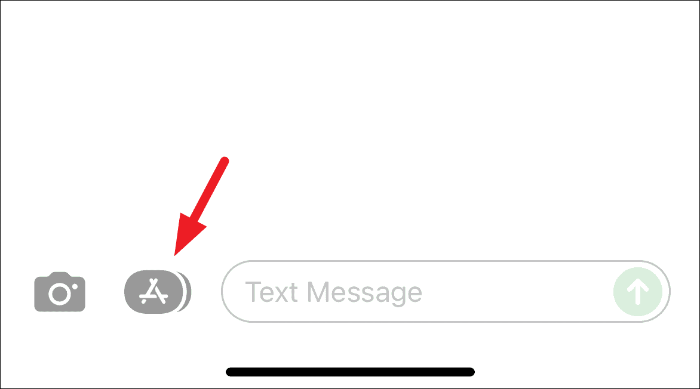
Järgmisena libistage laiendatud jaotises paremalt vasakule, et leida rakendus GamePigeon ja puudutada seda.
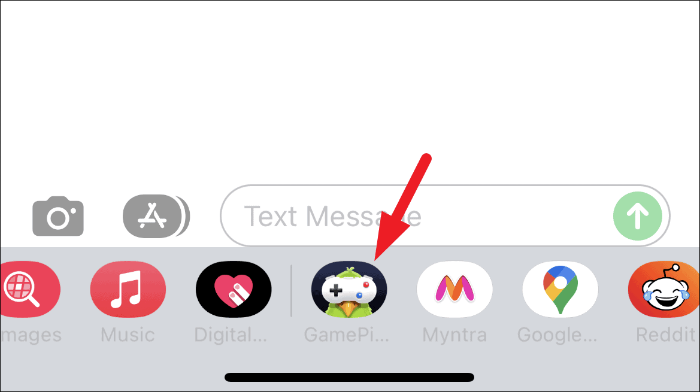
Seejärel leidke valikute ruudustikust paan "Cup Pong" ja puudutage seda mängu käivitamiseks.
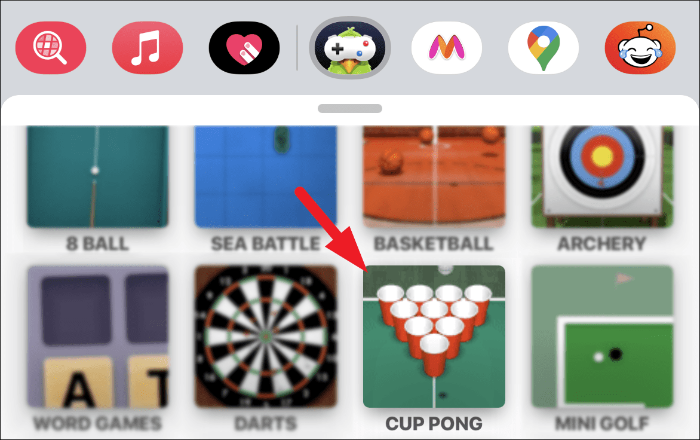
Seejärel saate enne mängu alustamist oma tasside välimust kohandada, puudutades ekraani vasakus alanurgas olevat paani 'KOHANDAMINE'. Samuti saate muuta tasside paigutusstiili plaadilt MÄNGUREŽIIM. Mitmed kokkulepped on aga saadaval ainult rakenduse tasulistele kasutajatele.
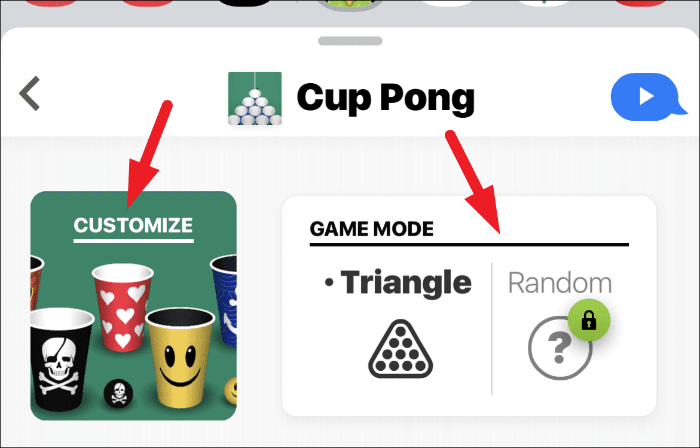
Kui olete oma eelistuste järgi kohandanud, puudutage kontaktiga mängu alustamiseks saatmisikooni (ülesnool).
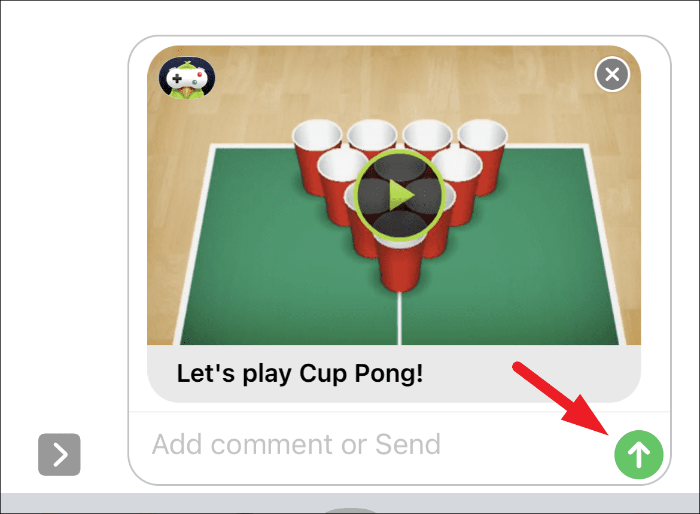
Kuna olete mängu algatanud, on kõigepealt vastase kord. Kui nad on oma käigu lõpetanud, saate sõnumi tagasi. Oma järjekorra muutmiseks puudutage mänguplaati.
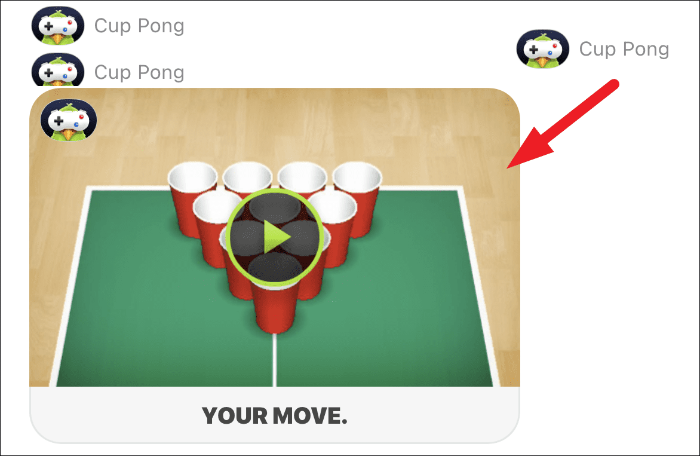
Nüüd palli käivitamiseks puudutage ja hoidke pallil mõni sekund ning nipsake sõrmega üle ekraani. Igas käigus on teil kaks võimalust pall visata ja siis on vastase kord.
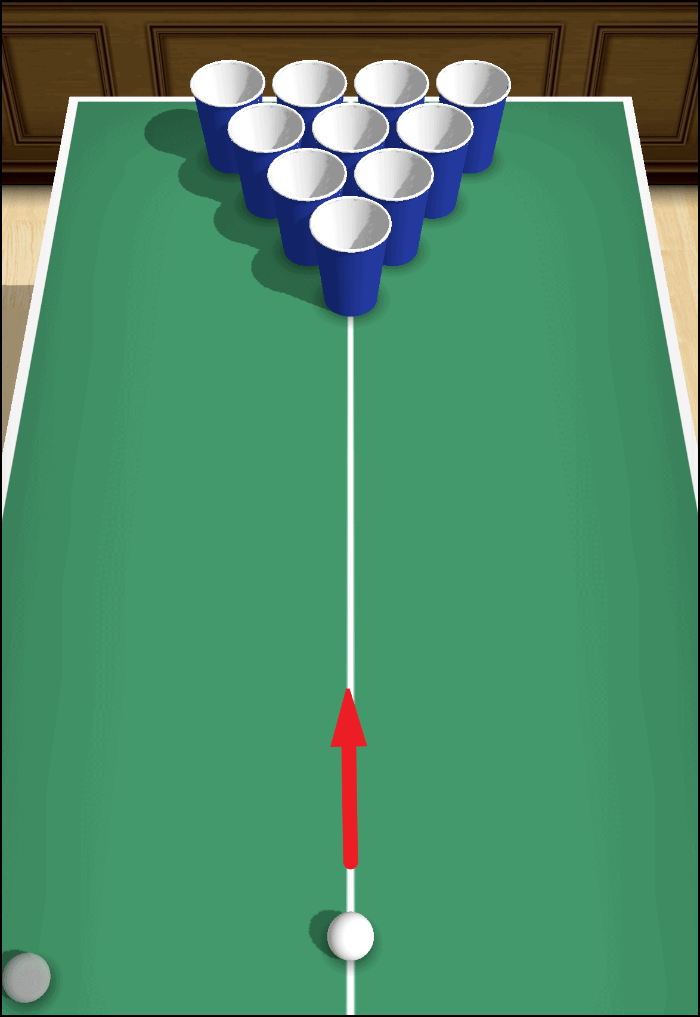
Päevakorras on pall topsi saada, niipea kui saad palli tasku pista, tõstetakse tass laualt ära.

Peate pallid vastasest kiiremini tasku panema. Mängu võitmiseks pange kõik pallid taskusse enne, kui vastane seda teeb.
Lülitage Cup Pongis heli ja/või muusika välja
Kuigi muusika ja helid on iga mängu lahutamatu osa, võivad mõnikord ka teid häirida. Õnneks, kui see on teie puhul nii, saab mõlemad või ühe neist mängust endast välja lülitada.
Selleks puudutage oma avatari pildi lähedal olevat hamburgeriikooni (kolm horisontaalselt virnastatud joont).
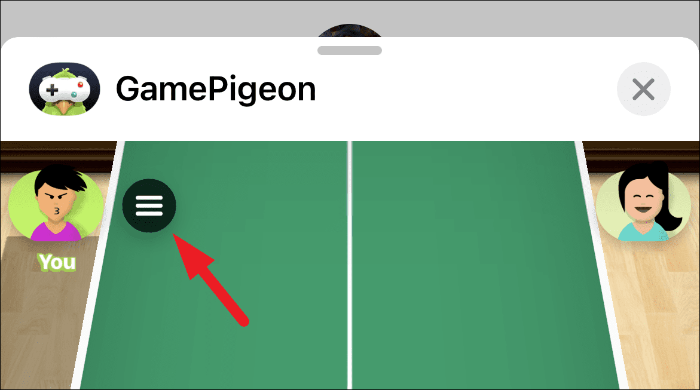
Seejärel leidke valik "Heli" ja puudutage seda, et mängusisesed helid välja lülitada. Kui see on välja lülitatud, näete sama tähistava sildi "Heli" kõrval tähist "X".
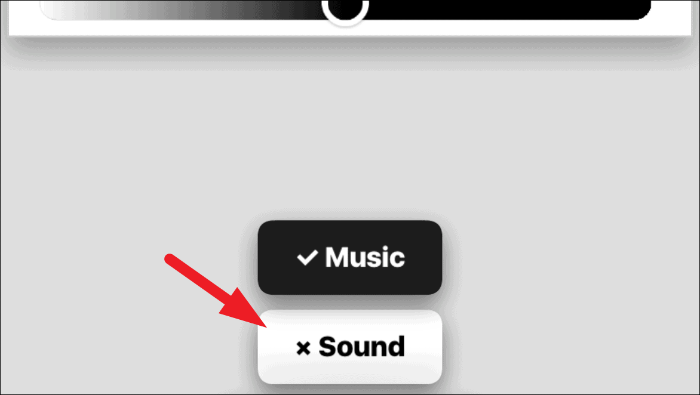
Samamoodi, kui soovite mängusisese muusika välja lülitada, puudutage valikut "Muusika".
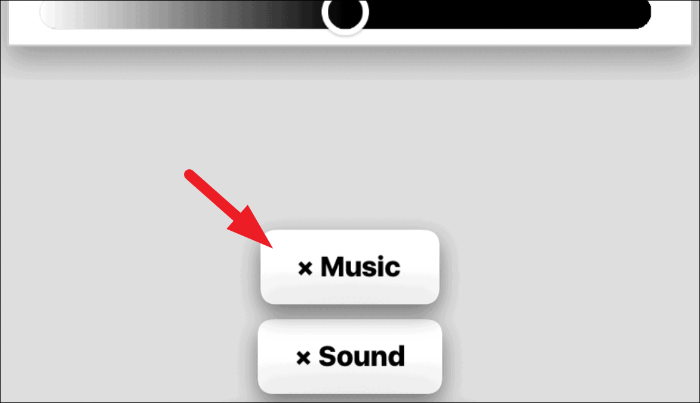
Saate kohandada ka avatari välimust, sealhulgas selle soengut, nägu, prille, peakatteid, riideid, näoilmeid ja palju muud, kasutades kohe heli- ja muusikavalikute kohal olevaid kohandamisvalikuid.